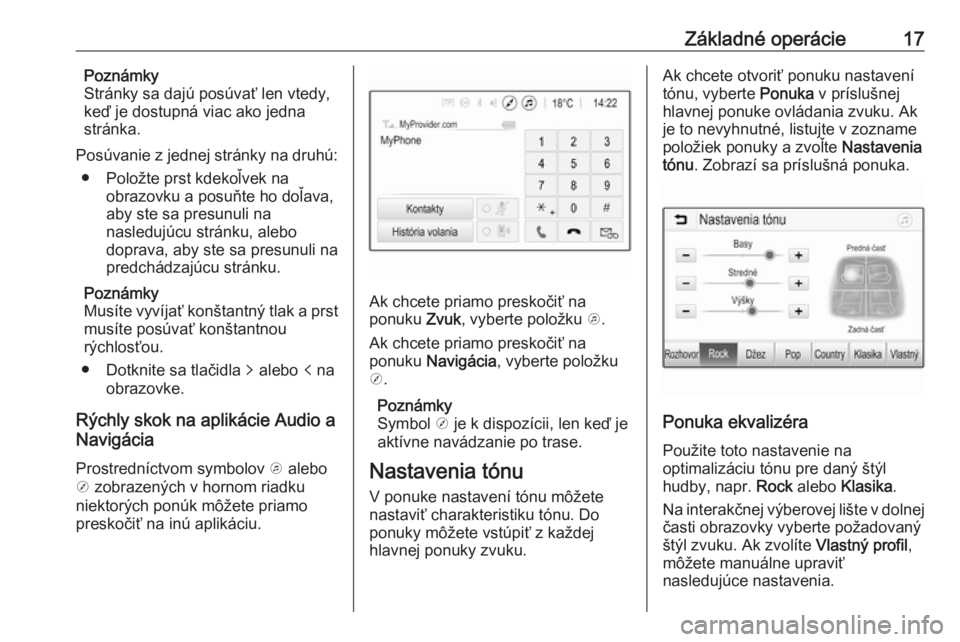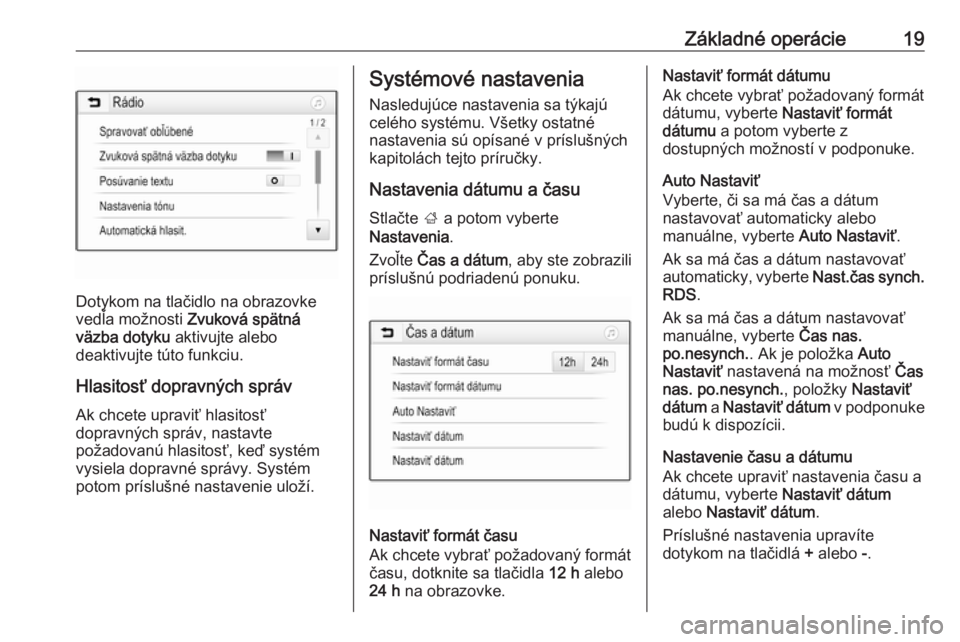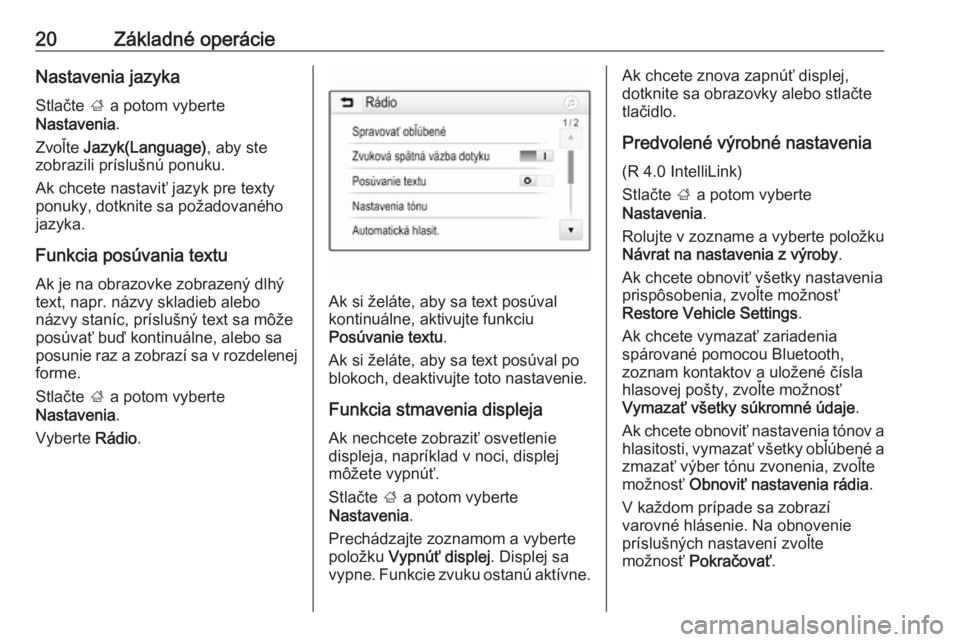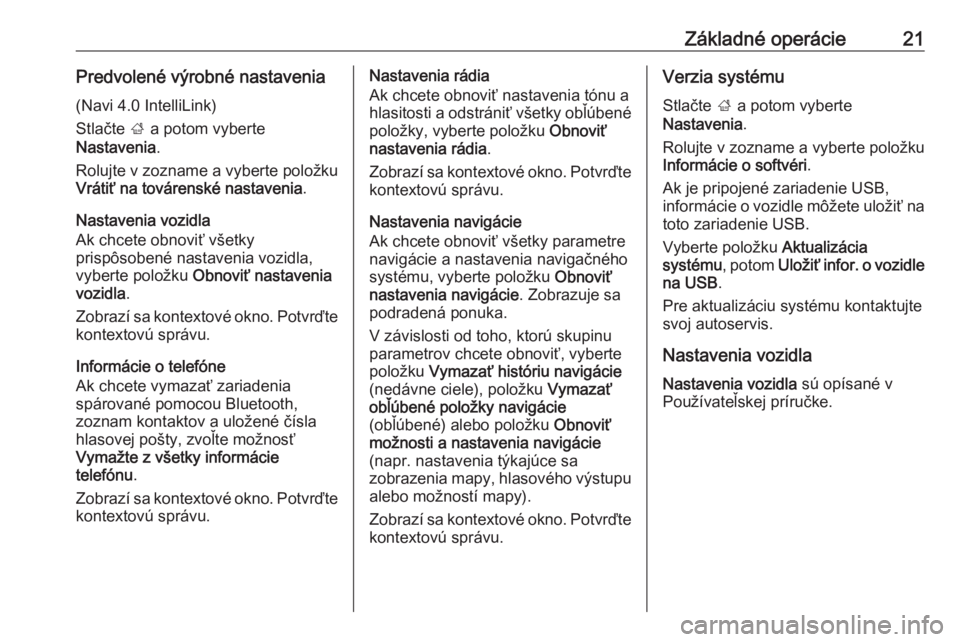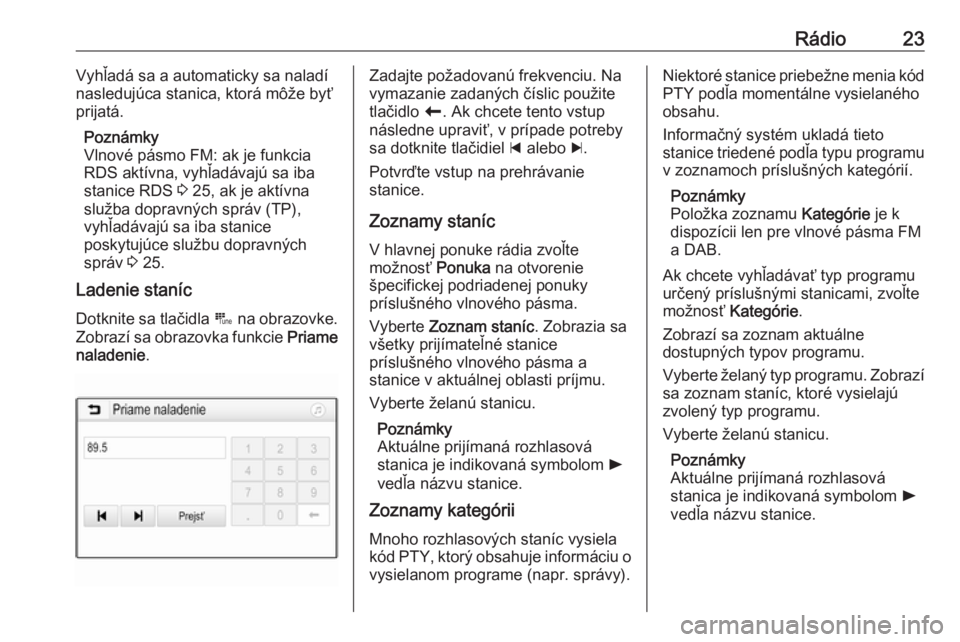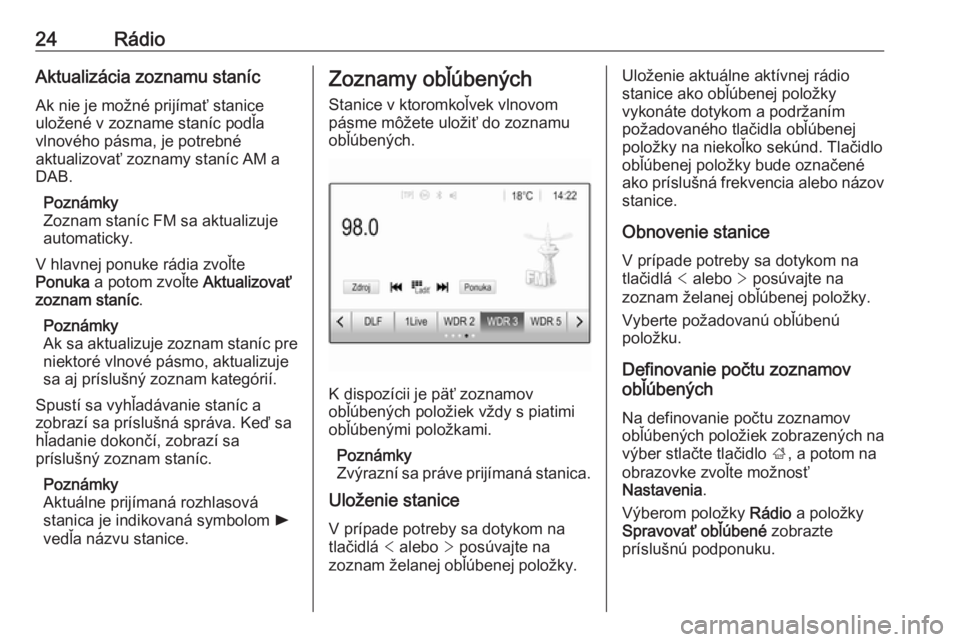Page 17 of 115
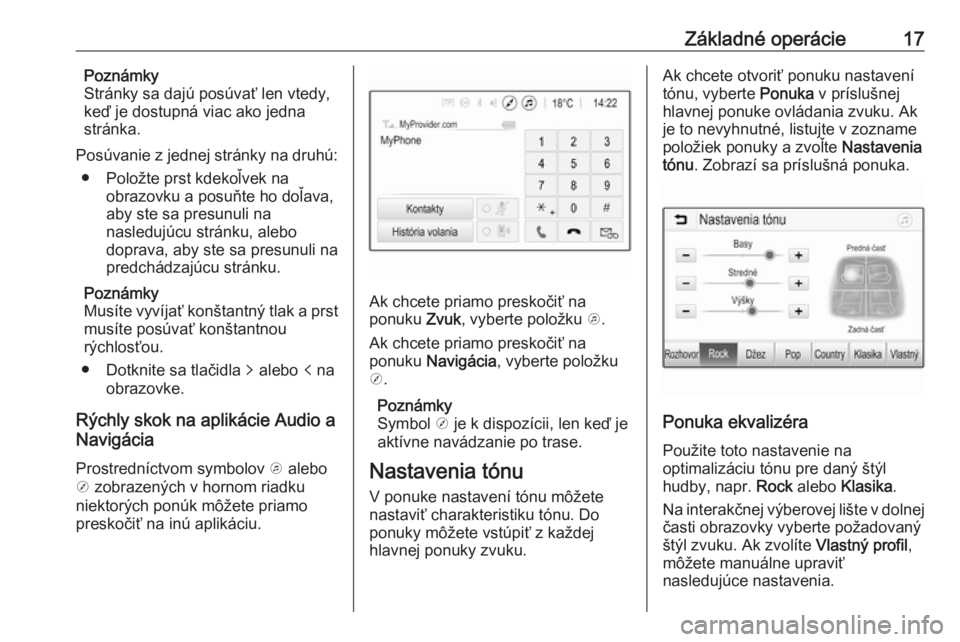
Základné operácie17Poznámky
Stránky sa dajú posúvať len vtedy,
keď je dostupná viac ako jedna
stránka.
Posúvanie z jednej stránky na druhú: ● Položte prst kdekoľvek na obrazovku a posuňte ho doľava,
aby ste sa presunuli na
nasledujúcu stránku, alebo
doprava, aby ste sa presunuli na
predchádzajúcu stránku.
Poznámky
Musíte vyvíjať konštantný tlak a prst
musíte posúvať konštantnou
rýchlosťou.
● Dotknite sa tlačidla q alebo p na
obrazovke.
Rýchly skok na aplikácie Audio a
Navigácia
Prostredníctvom symbolov k alebo
j zobrazených v hornom riadku
niektorých ponúk môžete priamo
preskočiť na inú aplikáciu.
Ak chcete priamo preskočiť na
ponuku Zvuk, vyberte položku k.
Ak chcete priamo preskočiť na
ponuku Navigácia , vyberte položku
j .
Poznámky
Symbol j je k dispozícii, len keď je
aktívne navádzanie po trase.
Nastavenia tónu
V ponuke nastavení tónu môžete
nastaviť charakteristiku tónu. Do
ponuky môžete vstúpiť z každej
hlavnej ponuky zvuku.
Ak chcete otvoriť ponuku nastavení
tónu, vyberte Ponuka v príslušnej
hlavnej ponuke ovládania zvuku. Ak
je to nevyhnutné, listujte v zozname
položiek ponuky a zvoľte Nastavenia
tónu . Zobrazí sa príslušná ponuka.
Ponuka ekvalizéra
Použite toto nastavenie na
optimalizáciu tónu pre daný štýl
hudby, napr. Rock alebo Klasika .
Na interakčnej výberovej lište v dolnej časti obrazovky vyberte požadovaný
štýl zvuku. Ak zvolíte Vlastný profil,
môžete manuálne upraviť
nasledujúce nastavenia.
Page 18 of 115

18Základné operácieBasy
Použite toto nastavenie, ak chcete
zosilniť alebo zoslabiť hlboké
frekvencie zvukových zdrojov.
Príslušné nastavenie upravíte
dotykom na tlačidlá + a -.
Stredné
Použite toto nastavenie, ak chcete
zosilniť alebo zoslabiť stredné
frekvencie zvukového zdroja.
Príslušné nastavenie upravíte
dotykom na tlačidlá + a -.
Výšky
Použite toto nastavenie, ak chcete
zosilniť alebo zoslabiť vysoké
frekvencie zvukových zdrojov.
Príslušné nastavenie upravíte
dotykom na tlačidlá + a -.
Nastavenie vyváženia a zoslabenia
Použite ilustráciu na pravej strane
ponuky, aby ste nastavili vyváženie a zoslabenie.
Na definovanie bodu v priestore pre
cestujúcich, v ktorom bude zvuk na
najvyššej úrovni, sa dotknite
príslušného bodu v ilustrácii.Alternatívne môžete posunúť
červenú značku do požadovaného
bodu.
Poznámky
Nastavenia vyváženia a
zoslabovania sú platné pre všetky
zvukové zdroje. Nedajú sa nastaviť
individuálne pre každý zdroj zvuku.
Nastavenia hlasitosti
Nastavenie maximálnej hlasitosti
pri spustení
Stlačte ; a potom vyberte
Nastavenia .
Zvoľte možnosť Rádio, posúvajte sa
cez zoznam, a potom zvoľte možnosť Max. hlas. pri spus. .
Nastavenie upravíte dotykom na
tlačidlo + alebo - alebo potiahnutím
posúvača na pruhu hlasitosti.
Nastavenie hlasitosti závislej od
rýchlosti
Stlačte ; a potom vyberte
Nastavenia .Zvoľte možnosť Rádio, posúvajte sa
cez zoznam, a potom zvoľte možnosť Automatická hlasit. .
Ak chcete upraviť úroveň
prispôsobenia hlasitosti, vyberte
jednu z možností v zozname.
Vyp. : žiadna úprava hlasitosti so
zvyšujúcou sa rýchlosťou vozidla.
Vysoká : maximálna úprava hlasitosti
so zvyšujúcou sa rýchlosťou vozidla.
Aktivácia alebo deaktivácia
funkcie zvukovej spätnej väzby
po dotyku
Ak je aktivovaná funkcia zvukovej
spätnej väzby po dotyku, každý dotyk
na tlačidlo na obrazovke alebo na
položku ponuky je indikovaný
pípnutím.
Stlačte ; a potom vyberte
Nastavenia .
Zvoľte možnosť Rádio, a potom sa
posúvajte cez zoznam k možnosti
Zvuková spätná väzba dotyku .
Page 19 of 115
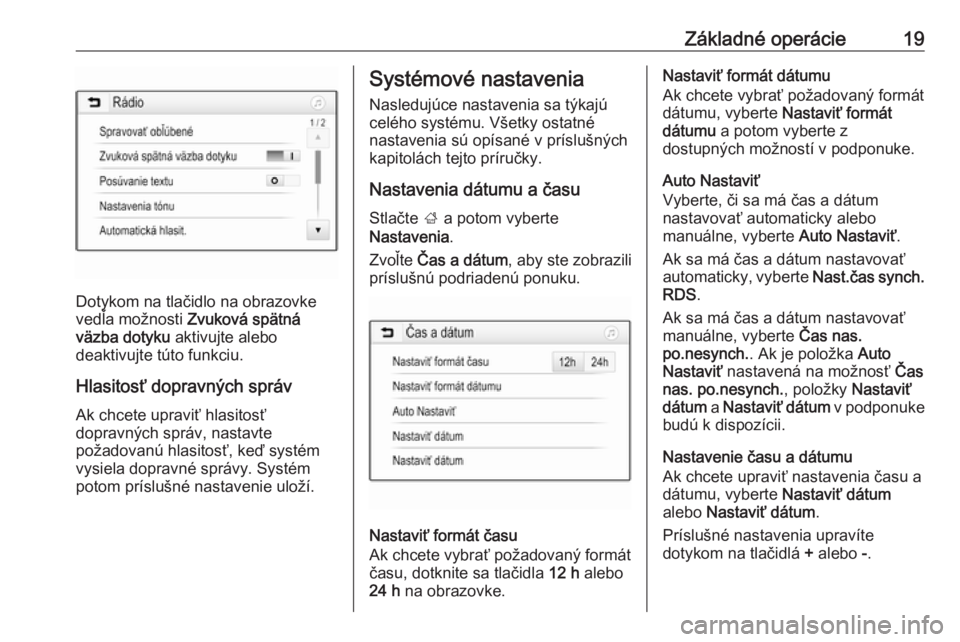
Základné operácie19
Dotykom na tlačidlo na obrazovke
vedľa možnosti Zvuková spätná
väzba dotyku aktivujte alebo
deaktivujte túto funkciu.
Hlasitosť dopravných správ
Ak chcete upraviť hlasitosť
dopravných správ, nastavte
požadovanú hlasitosť, keď systém vysiela dopravné správy. Systémpotom príslušné nastavenie uloží.
Systémové nastavenia
Nasledujúce nastavenia sa týkajú
celého systému. Všetky ostatné
nastavenia sú opísané v príslušných
kapitolách tejto príručky.
Nastavenia dátumu a času
Stlačte ; a potom vyberte
Nastavenia .
Zvoľte Čas a dátum , aby ste zobrazili
príslušnú podriadenú ponuku.
Nastaviť formát času
Ak chcete vybrať požadovaný formát
času, dotknite sa tlačidla 12 h alebo
24 h na obrazovke.
Nastaviť formát dátumu
Ak chcete vybrať požadovaný formát dátumu, vyberte Nastaviť formát
dátumu a potom vyberte z
dostupných možností v podponuke.
Auto Nastaviť
Vyberte, či sa má čas a dátum
nastavovať automaticky alebo
manuálne, vyberte Auto Nastaviť.
Ak sa má čas a dátum nastavovať
automaticky, vyberte Nast.čas synch.
RDS .
Ak sa má čas a dátum nastavovať
manuálne, vyberte Čas nas.
po.nesynch. . Ak je položka Auto
Nastaviť nastavená na možnosť Čas
nas. po.nesynch. , položky Nastaviť
dátum a Nastaviť dátum v podponuke
budú k dispozícii.
Nastavenie času a dátumu
Ak chcete upraviť nastavenia času a
dátumu, vyberte Nastaviť dátum
alebo Nastaviť dátum .
Príslušné nastavenia upravíte
dotykom na tlačidlá + alebo -.
Page 20 of 115
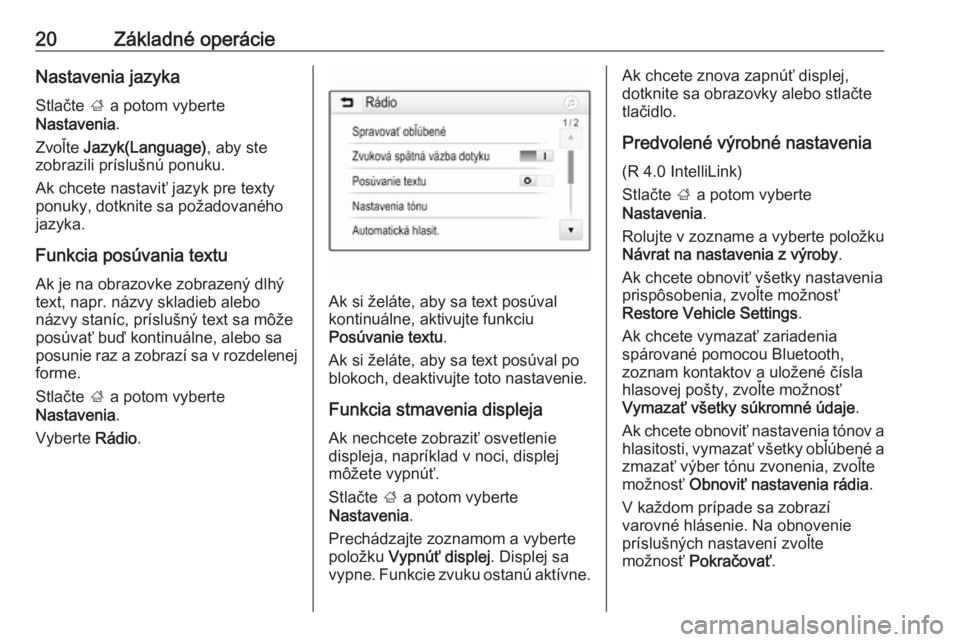
20Základné operácieNastavenia jazykaStlačte ; a potom vyberte
Nastavenia .
Zvoľte Jazyk(Language) , aby ste
zobrazili príslušnú ponuku.
Ak chcete nastaviť jazyk pre texty
ponuky, dotknite sa požadovaného
jazyka.
Funkcia posúvania textu Ak je na obrazovke zobrazený dlhý
text, napr. názvy skladieb alebo
názvy staníc, príslušný text sa môže
posúvať buď kontinuálne, alebo sa
posunie raz a zobrazí sa v rozdelenej
forme.
Stlačte ; a potom vyberte
Nastavenia .
Vyberte Rádio.
Ak si želáte, aby sa text posúval
kontinuálne, aktivujte funkciu
Posúvanie textu .
Ak si želáte, aby sa text posúval po
blokoch, deaktivujte toto nastavenie.
Funkcia stmavenia displeja
Ak nechcete zobraziť osvetlenie
displeja, napríklad v noci, displej
môžete vypnúť.
Stlačte ; a potom vyberte
Nastavenia .
Prechádzajte zoznamom a vyberte
položku Vypnúť displej . Displej sa
vypne. Funkcie zvuku ostanú aktívne.
Ak chcete znova zapnúť displej,
dotknite sa obrazovky alebo stlačte
tlačidlo.
Predvolené výrobné nastavenia (R 4.0 IntelliLink)
Stlačte ; a potom vyberte
Nastavenia .
Rolujte v zozname a vyberte položku
Návrat na nastavenia z výroby .
Ak chcete obnoviť všetky nastavenia prispôsobenia, zvoľte možnosť
Restore Vehicle Settings .
Ak chcete vymazať zariadenia
spárované pomocou Bluetooth,
zoznam kontaktov a uložené čísla hlasovej pošty, zvoľte možnosť
Vymazať všetky súkromné údaje .
Ak chcete obnoviť nastavenia tónov a
hlasitosti, vymazať všetky obľúbené a
zmazať výber tónu zvonenia, zvoľte
možnosť Obnoviť nastavenia rádia .
V každom prípade sa zobrazí varovné hlásenie. Na obnovenie
príslušných nastavení zvoľte
možnosť Pokračovať .
Page 21 of 115
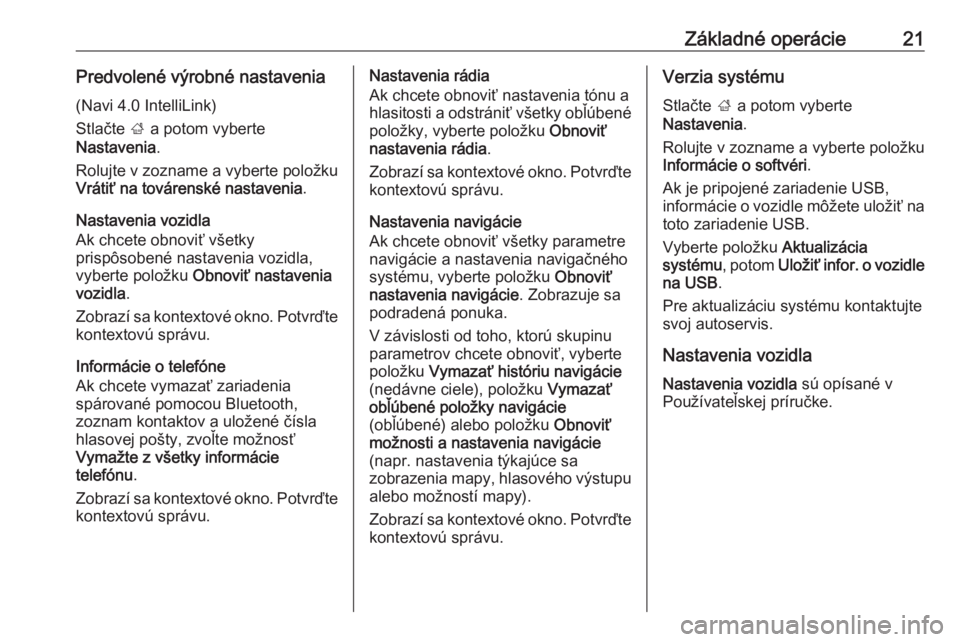
Základné operácie21Predvolené výrobné nastavenia(Navi 4.0 IntelliLink)
Stlačte ; a potom vyberte
Nastavenia .
Rolujte v zozname a vyberte položku
Vrátiť na továrenské nastavenia .
Nastavenia vozidla
Ak chcete obnoviť všetky
prispôsobené nastavenia vozidla,
vyberte položku Obnoviť nastavenia
vozidla .
Zobrazí sa kontextové okno. Potvrďte
kontextovú správu.
Informácie o telefóne
Ak chcete vymazať zariadenia
spárované pomocou Bluetooth,
zoznam kontaktov a uložené čísla
hlasovej pošty, zvoľte možnosť
Vymažte z všetky informácie
telefónu .
Zobrazí sa kontextové okno. Potvrďte kontextovú správu.Nastavenia rádia
Ak chcete obnoviť nastavenia tónu a
hlasitosti a odstrániť všetky obľúbené
položky, vyberte položku Obnoviť
nastavenia rádia .
Zobrazí sa kontextové okno. Potvrďte kontextovú správu.
Nastavenia navigácie
Ak chcete obnoviť všetky parametre
navigácie a nastavenia navigačného
systému, vyberte položku Obnoviť
nastavenia navigácie . Zobrazuje sa
podradená ponuka.
V závislosti od toho, ktorú skupinu
parametrov chcete obnoviť, vyberte
položku Vymazať históriu navigácie
(nedávne ciele), položku Vymazať
obľúbené položky navigácie
(obľúbené) alebo položku Obnoviť
možnosti a nastavenia navigácie (napr. nastavenia týkajúce sa
zobrazenia mapy, hlasového výstupu
alebo možností mapy).
Zobrazí sa kontextové okno. Potvrďte
kontextovú správu.Verzia systému
Stlačte ; a potom vyberte
Nastavenia .
Rolujte v zozname a vyberte položku
Informácie o softvéri .
Ak je pripojené zariadenie USB,
informácie o vozidle môžete uložiť na toto zariadenie USB.
Vyberte položku Aktualizácia
systému , potom Uložiť infor. o vozidle
na USB .
Pre aktualizáciu systému kontaktujte
svoj autoservis.
Nastavenia vozidla Nastavenia vozidla sú opísané v
Používateľskej príručke.
Page 22 of 115
22RádioRádioPoužitie........................................ 22
Vyhľadávanie staníc ....................22
Zoznamy obľúbených ..................24
Rádiový dátový systém ................25
Vysielanie digitálneho zvuku .......26Použitie
Aktivovanie rádia
Stlačte tlačidlo ; a vyberte položku
Zvuk . Zobrazí sa naposledy zvolená
hlavná ponuka zvuku.
V hlavnej ponuke rádia otvorte
výberom položky Zdroj interaktívnu
lištu výberu.
Vyberte želané vlnové pásmo.
Začne sa príjem naposledy zvolenej
stanice v danom vlnovom pásme.
Vyhľadávanie staníc
Automatické vyhľadávanie staníc
Krátko stlačte alebo sa dotknite
tlačidla t alebo v na ovládacom
paneli alebo na obrazovke na
prehrávanie predchádzajúcej alebo
nasledujúcej stanice v pamäti staníc.
Manuálne vyhľadávanie staníc Stlačte a podržte tlačidlo t alebo
v na ovládacom paneli. Uvoľnite
tlačidlo, keď sa takmer dosiahla
požadovaná frekvencia.
Page 23 of 115
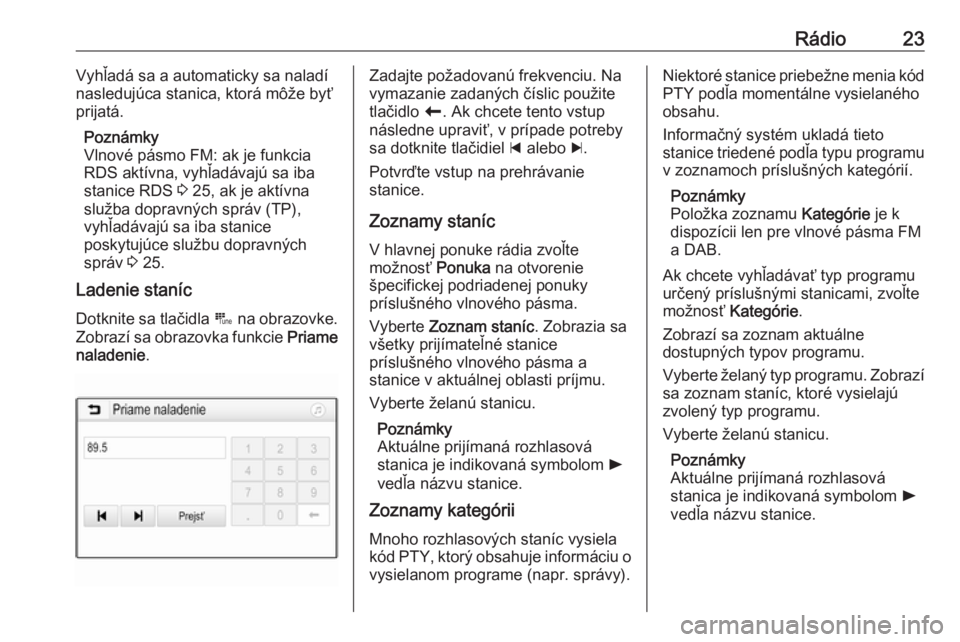
Rádio23Vyhľadá sa a automaticky sa naladí
nasledujúca stanica, ktorá môže byť prijatá.
Poznámky
Vlnové pásmo FM: ak je funkcia RDS aktívna, vyhľadávajú sa iba
stanice RDS 3 25, ak je aktívna
služba dopravných správ (TP),
vyhľadávajú sa iba stanice
poskytujúce službu dopravných
správ 3 25.
Ladenie staníc
Dotknite sa tlačidla B na obrazovke.
Zobrazí sa obrazovka funkcie Priame
naladenie .Zadajte požadovanú frekvenciu. Na
vymazanie zadaných číslic použite
tlačidlo r. Ak chcete tento vstup
následne upraviť, v prípade potreby sa dotknite tlačidiel d alebo c.
Potvrďte vstup na prehrávanie
stanice.
Zoznamy staníc
V hlavnej ponuke rádia zvoľte
možnosť Ponuka na otvorenie
špecifickej podriadenej ponuky
príslušného vlnového pásma.
Vyberte Zoznam staníc . Zobrazia sa
všetky prijímateľné stanice
príslušného vlnového pásma a
stanice v aktuálnej oblasti príjmu.
Vyberte želanú stanicu.
Poznámky
Aktuálne prijímaná rozhlasová
stanica je indikovaná symbolom l
vedľa názvu stanice.
Zoznamy kategórii
Mnoho rozhlasových staníc vysiela
kód PTY, ktorý obsahuje informáciu o
vysielanom programe (napr. správy).Niektoré stanice priebežne menia kód
PTY podľa momentálne vysielaného
obsahu.
Informačný systém ukladá tieto
stanice triedené podľa typu programu v zoznamoch príslušných kategórií.
Poznámky
Položka zoznamu Kategórie je k
dispozícii len pre vlnové pásma FM
a DAB.
Ak chcete vyhľadávať typ programu
určený príslušnými stanicami, zvoľte
možnosť Kategórie .
Zobrazí sa zoznam aktuálne dostupných typov programu.
Vyberte želaný typ programu. Zobrazí
sa zoznam staníc, ktoré vysielajú
zvolený typ programu.
Vyberte želanú stanicu.
Poznámky
Aktuálne prijímaná rozhlasová
stanica je indikovaná symbolom l
vedľa názvu stanice.
Page 24 of 115
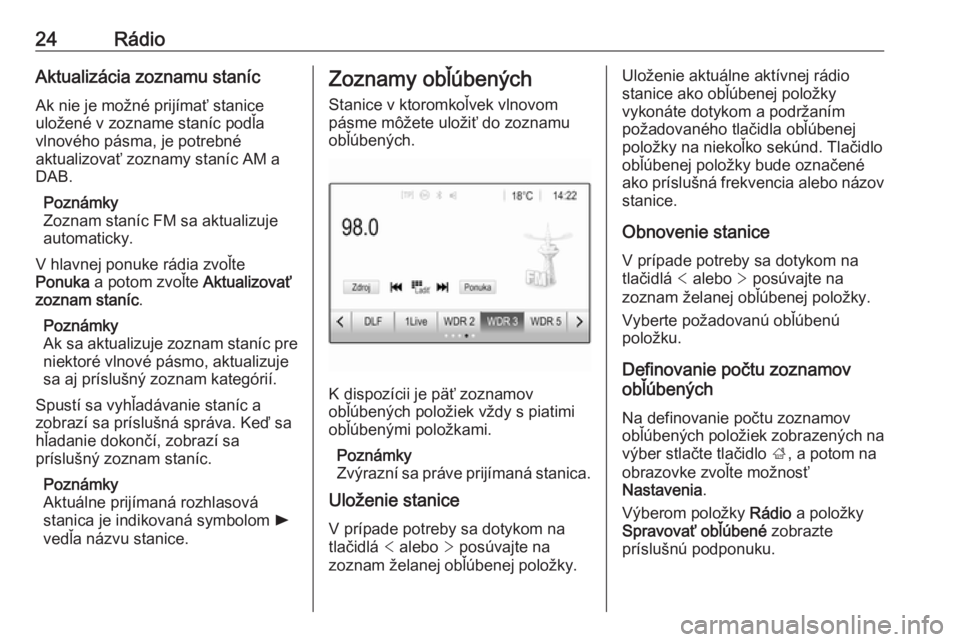
24RádioAktualizácia zoznamu staníc
Ak nie je možné prijímať stanice
uložené v zozname staníc podľa
vlnového pásma, je potrebné
aktualizovať zoznamy staníc AM a
DAB.
Poznámky
Zoznam staníc FM sa aktualizuje
automaticky.
V hlavnej ponuke rádia zvoľte
Ponuka a potom zvoľte Aktualizovať
zoznam staníc .
Poznámky
Ak sa aktualizuje zoznam staníc pre
niektoré vlnové pásmo, aktualizuje
sa aj príslušný zoznam kategórií.
Spustí sa vyhľadávanie staníc a
zobrazí sa príslušná správa. Keď sa
hľadanie dokončí, zobrazí sa
príslušný zoznam staníc.
Poznámky
Aktuálne prijímaná rozhlasová
stanica je indikovaná symbolom l
vedľa názvu stanice.Zoznamy obľúbených
Stanice v ktoromkoľvek vlnovom
pásme môžete uložiť do zoznamu
obľúbených.
K dispozícii je päť zoznamov
obľúbených položiek vždy s piatimi
obľúbenými položkami.
Poznámky
Zvýrazní sa práve prijímaná stanica.
Uloženie stanice
V prípade potreby sa dotykom na
tlačidlá < alebo > posúvajte na
zoznam želanej obľúbenej položky.
Uloženie aktuálne aktívnej rádio
stanice ako obľúbenej položky
vykonáte dotykom a podržaním
požadovaného tlačidla obľúbenej položky na niekoľko sekúnd. Tlačidloobľúbenej položky bude označené
ako príslušná frekvencia alebo názov
stanice.
Obnovenie stanice
V prípade potreby sa dotykom na tlačidlá < alebo > posúvajte na
zoznam želanej obľúbenej položky.
Vyberte požadovanú obľúbenú
položku.
Definovanie počtu zoznamov
obľúbených
Na definovanie počtu zoznamov
obľúbených položiek zobrazených na výber stlačte tlačidlo ;, a potom na
obrazovke zvoľte možnosť
Nastavenia .
Výberom položky Rádio a položky
Spravovať obľúbené zobrazte
príslušnú podponuku.
 1
1 2
2 3
3 4
4 5
5 6
6 7
7 8
8 9
9 10
10 11
11 12
12 13
13 14
14 15
15 16
16 17
17 18
18 19
19 20
20 21
21 22
22 23
23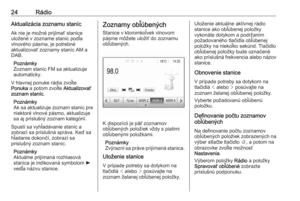 24
24 25
25 26
26 27
27 28
28 29
29 30
30 31
31 32
32 33
33 34
34 35
35 36
36 37
37 38
38 39
39 40
40 41
41 42
42 43
43 44
44 45
45 46
46 47
47 48
48 49
49 50
50 51
51 52
52 53
53 54
54 55
55 56
56 57
57 58
58 59
59 60
60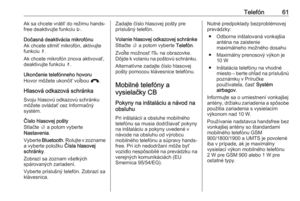 61
61 62
62 63
63 64
64 65
65 66
66 67
67 68
68 69
69 70
70 71
71 72
72 73
73 74
74 75
75 76
76 77
77 78
78 79
79 80
80 81
81 82
82 83
83 84
84 85
85 86
86 87
87 88
88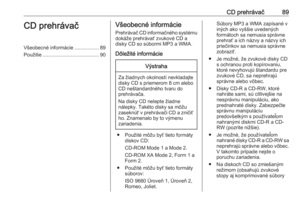 89
89 90
90 91
91 92
92 93
93 94
94 95
95 96
96 97
97 98
98 99
99 100
100 101
101 102
102 103
103 104
104 105
105 106
106 107
107 108
108 109
109 110
110 111
111 112
112 113
113 114
114